多列堆积柱形图怎么做 |
您所在的位置:网站首页 › excel做两组数据的对比趋势图表 › 多列堆积柱形图怎么做 |
多列堆积柱形图怎么做
|
我们都知道在Excel中,展示多组据的时候,可以使用图表来进行演示。Excel图表展示数据既直观,看起来也显得非常的大气。而一般人通常都是用柱形图、折线图等图表来展示,今天我们教大家一种特殊的图表,如何运用左右对比图来展示2组数据。 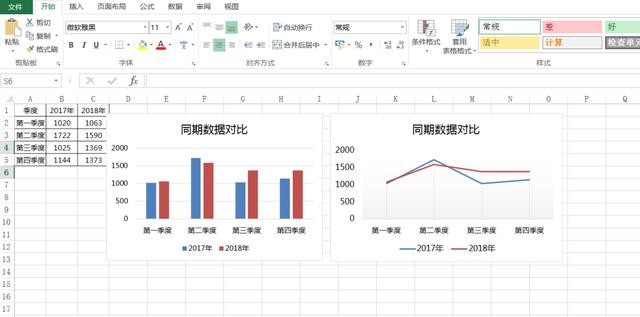
如上图所示,我们使用的通常都是些很常见的柱形图与折线图,虽然同样能进行数据对比,但图表不免显得过于普通。所以我们来学习下面这种特殊的Excel左右对比图,如何更加直观的对两组数据进行对比。如下图所示: 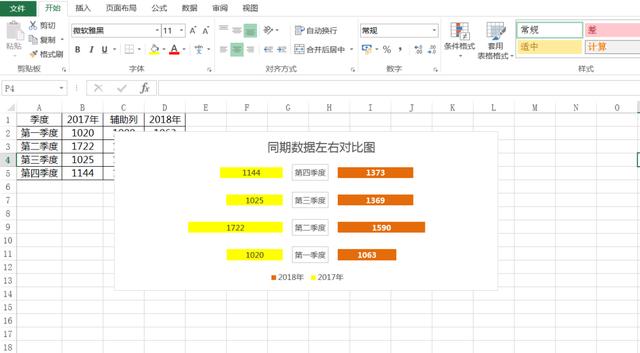
下面我们就来学习一下具体的操作步骤: 第一步:首先我们需要在数据源中做辅助列,在表格中字段2017、2018中间插入一个辅助列,辅助列的值我们去两个年份中最小的一个整数值即可。在这里我们取1000。如下图所示: 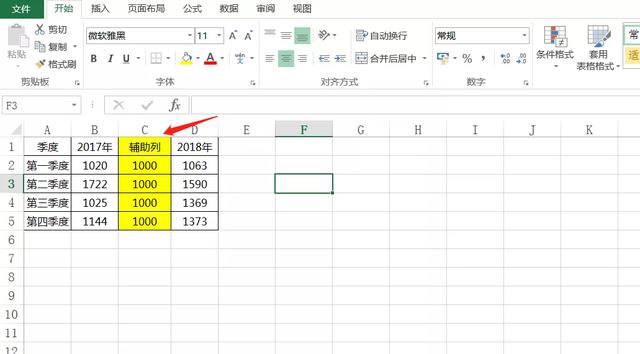
第二步:做完辅助列之后我们可以开始进行做图,首先我们选择单元格区域A1:D5,鼠标点击菜单栏中,插入—条形图—堆积条形图,初步的图表完成之后,我们对当前图表进行适当调整,如字体和字体颜色。如下图所示: 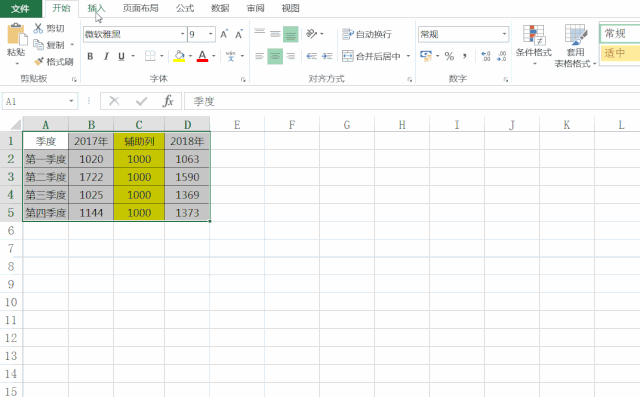
第三步:做完初步的图形优化之后,我们再用鼠标选择图表中的2017年数据,点击鼠标右键,选择设置图表格式。然后将图表设置为次坐标轴。然后点击次坐标轴,将坐标轴的值最小值调整为-3000,最大值调整为3000。如下图所示: 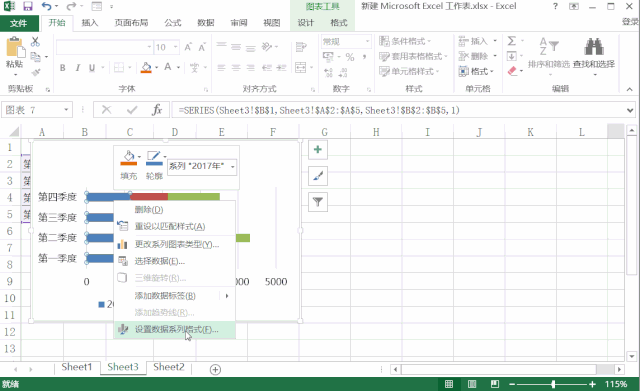
第四步:通过上面的步骤后,我们鼠标点击下方的主坐标轴的值。鼠标右键选择设置坐标轴格式,同第三步,将最大值设置为3000,最小值设置为-3000。如下图所示: 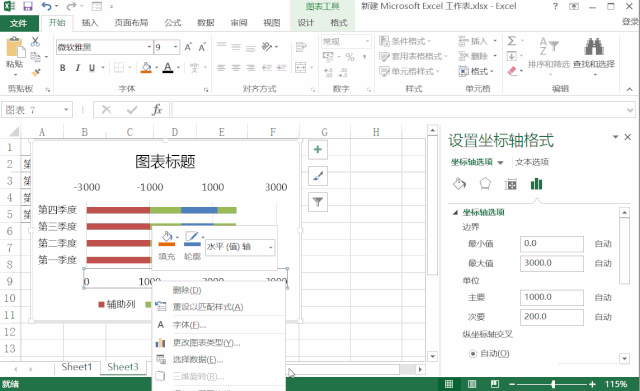
第五步:我们在将鼠标点击图表上方的左边的坐标轴,鼠标点击右键,然后选择设置坐标轴格式。出现设置界面后点击勾选刻度逆序显示。最后我们用鼠标点击中间的辅助列图表,添加标签名称。如下图所示: 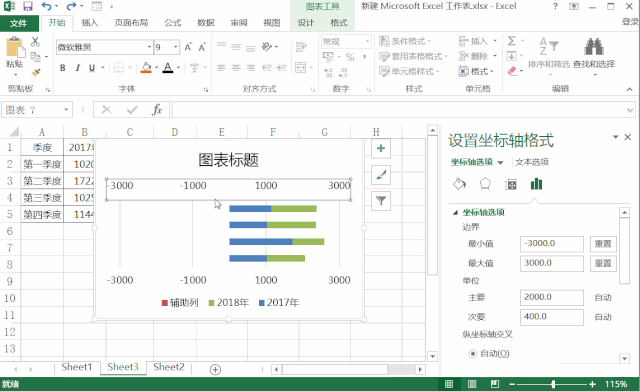
第六步:通过上面的五步图表调整,我们就可以进入最后的图表美化操作。我们首先将辅助列的图表填充颜色更改为无填充。删除上下方坐标轴内容,删除辅助线。然后修改标题然后适当调整一下图表的颜色即可。如下图所示: 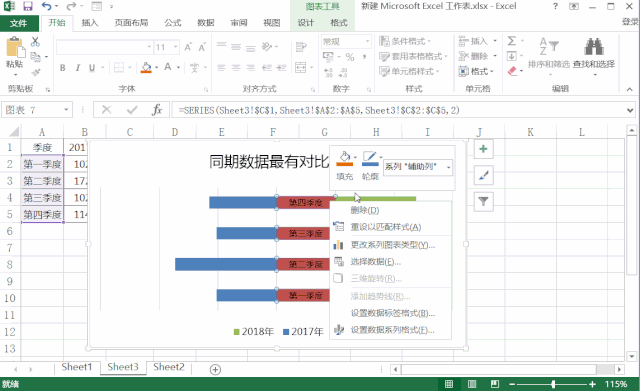
通过上面简单的六步操作,我们就完成了不一样的左右对比图,相比传统的柱形图与折线图,这样的图表展示出来的时候就会显得格外的不一般,你学会了吗? |
【本文地址】
今日新闻 |
推荐新闻 |